| +7 (495) 229-0436 | shopadmin@itshop.ru | 119334, г. Москва, ул. Бардина, д. 4, корп. 3 |
 |
|
|
Создание куска старой бумаги средствами Adobe Photoshop.13.11.2012 12:02
Koxae
Самый простой способ, это, конечно, использование фотографии. Но мы попробуем всё сделать сами, не прибегая к готовым изображениям. Для начала создадим новый документ нужного размера. Я выбрала 1024х1024, но у вас он может быть другим, даже не квадратом, а прямоугольником.
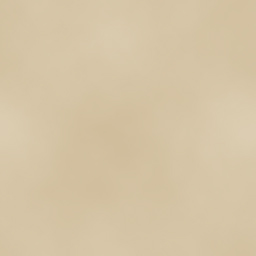 Noise - Add Noise со значением ~ 9,5 (Uniform, Monochromatic)
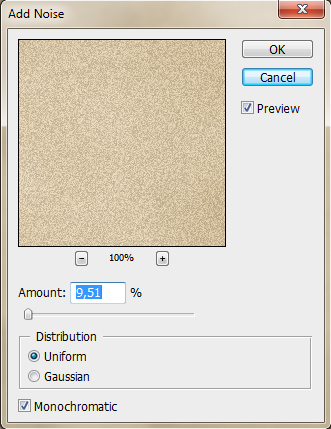
Noise - Reduce Noise, установив значение Strenght на максимум (10), а остальные на ноль.
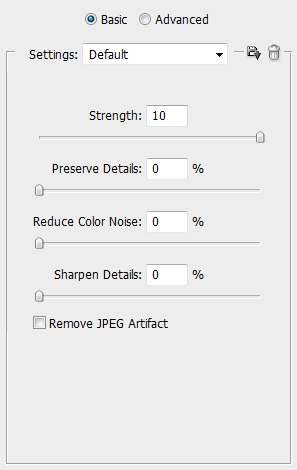
Noise - Add Noise с небольшим значением ~ 4-5 (Uniform, Monochromatic)
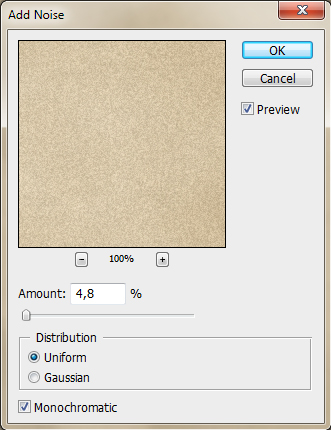
Noise - Reduce Noise, установив значение Strenght на максимум (10), Preserve Details ~ 17 а остальные на ноль.
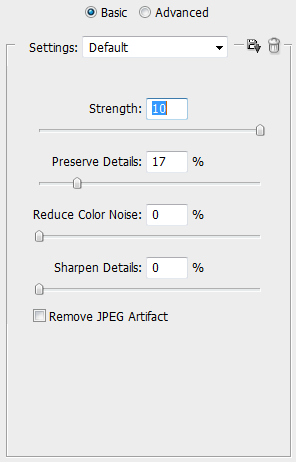
Получаем вполне удовлетворительную текстуру старой бумаги.
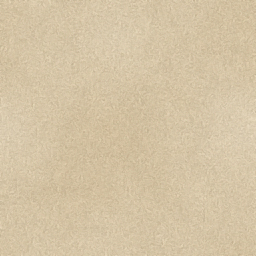 Теперь перейдём к созданию маски. Теперь создадим новый слой и зальём его основным цветом (Alt+Del), выделим всё из Menu - Select - All, или нажав Ctrl+A, и изменим выделение из Menu - Select - Modify - Border, задав не очень большое значение (для 1024х1024 я выбрала 40). Затем надо сделать выделение более жёстким, для этого идём в Menu - Select - Refine Edge и устанавливаем все значения на 0, а значение Contrast на 100%. В результате, мы получим рамку, которую надо залить фоновым цветом Background, нажав Ctrl+Del. Дальше придётся немного поработать руками. Берём полигональное лассо
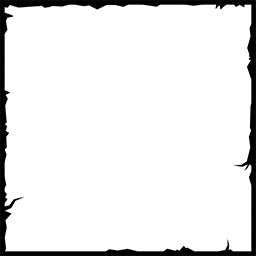 После того, как вы вдоволь погрызёте края, к полученному чёрно-белому изображению, находящимуся в отдельном слое, применяем фильтры Distort - Ocean Ripple с небольшими значениями (я выбрала Ripple Size = 1, а Ripple Magnitude = 3)
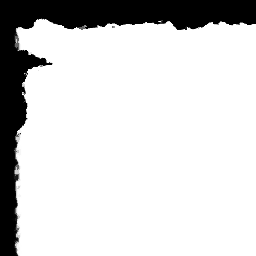 Brush Strokes - Spatter (мои значения: Spray Radius = 6, Smoothness = 7)
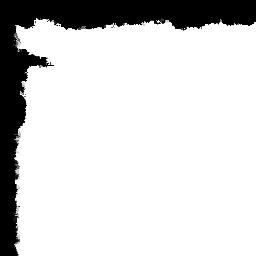 Artistic - Cutout (мои значения: Number of Levels = 2, Edge Simplicity = 3, Edge Fidelity = 3)
 Маска готова. Теперь осталось только создать из этой маски альфа-канал и затемнить края. Про создание альфа-канала я уже рассказывала в одном из уроков. Создав альфа-канал из маски, слой с маской можно удалить, затем выделить маску, кликнув на альфа-канале с зажатым CTRL, дублировать слой с текстурой бумаги и создать из активного выделения маску для слоя (про это я уже тоже писала). Затем, к полученному слою применить стиль Inner Shadow, настроив его на своё усмотрение. Сливаем слои - кусок старой бумаги готов. Ссылки по теме |
|
||||||||||||||||||||||||||||||||||||||||||||||||||||||||||||||||||||||||||||||||||||||
| О нас |
|
Интернет-магазин ITShop.ru предлагает широкий спектр услуг информационных технологий и ПО.
На протяжении многих лет интернет-магазин предлагает товары и услуги, ориентированные на бизнес-пользователей и специалистов по информационным технологиям. Хорошие отзывы постоянных клиентов и высокий уровень специалистов позволяет получить наивысший результат при совместной работе. В нашем магазине вы можете приобрести лицензионное ПО выбрав необходимое из широкого спектра и ассортимента по самым доступным ценам. Наши менеджеры любезно помогут определиться с выбором ПО, которое необходимо именно вам. Также мы проводим учебные курсы. Мы приглашаем к сотрудничеству учебные центры, организаторов семинаров и бизнес-тренингов, преподавателей. Сфера сотрудничества - продвижение бизнес-тренингов и курсов обучения по информационным технологиям.
|
|
119334, г. Москва, ул. Бардина, д. 4, корп. 3 +7 (495) 229-0436 shopadmin@itshop.ru |
|
© ООО "Interface Ltd." Продаем программное обеспечение с 1990 года |